Почему SberPay?
Мобильные платежи вытесняют наличку и карты: смартфон всегда под рукой, не надо таскать груду пластика и бумаги. Вдобавок, доступных аппаратов с NFC становится все больше, а терминалы оплаты можно встретить даже в отдаленных селах и деревнях. Что уж говорить про крупные города. Это еще и безопасно: бесконтактная оплата сводит риск передачи бактерий и вирусов к минимуму. Одни плюсы.
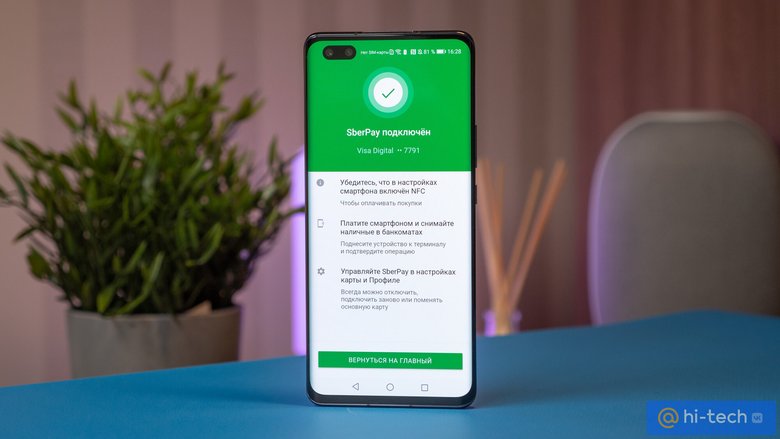
Мобильных платежных сервисов — море. Как от производителей смартфонов, так и сторонних разработчиков. Для Android самым популярным является Google Pay. Однако его нельзя установить на смартфоны Huawei и Honor, которые не прошли сертификацию Google. Альтернатива — «Кошелек Pay», доступный в магазине AppGallery.
А в июле Сбербанк запустил собственный сервис SberPay. Для его работы нужен только смартфон с NFC и мобильное приложение «Сбербанк Онлайн», установленное из AppGallery.
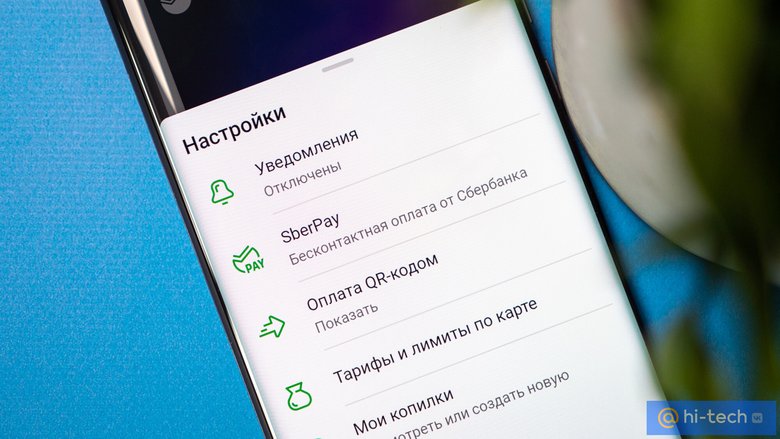
Для такого крупного банка — логичный шаг: приложением пользуются более 60 млн человек, а NFC есть в большинстве смартфонов: от ультрабюджетного Honor 8A за 7 тысяч рублей до флагмана Honor 30 Pro+.
Настраиваем за минуту
Но сначала — нюансы. SberPay пока работает только с картами Сбербанка и только Visa. Поддержку Mastercard, МИР и других систем добавят позднее. Если все условия соблюдены — поехали:
- если еще не установили «Сбербанк Онлайн» на смартфон — скачиваем из магазина AppGallery;
- входим по номеру карты или логину;
- при регистрации в «Сбербанк Онлайн» необходимо установить код для входа в приложение. Также можно добавить отпечаток, если смартфон оснащен сканером. Им удобнее подтверждать покупки;
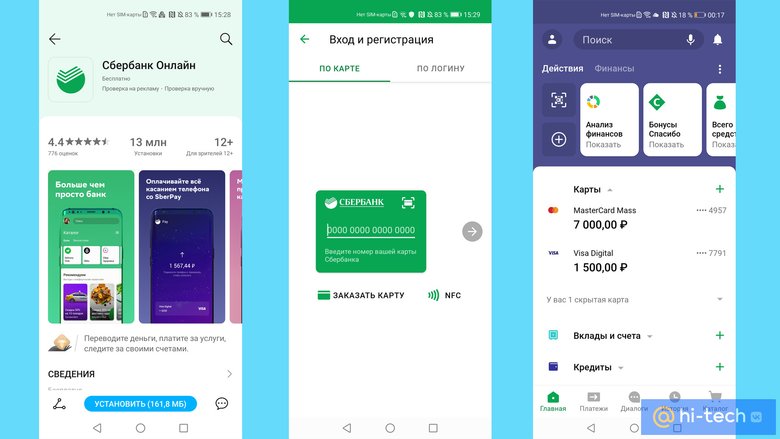
- выбираем карту Visa, которую хотим добавить в SberPay для бесконтактной оплаты;
- нажимаем «Подключить SberPay». Тут же напомнят о дополнительной безопасности бесконтактных платежей и попросят настроить блокировку экрана, если она не установлена;
- после проверки карты смартфон предложит использовать SberPay как основной способ бесконтактной оплаты. Подтверждаем. Готово!
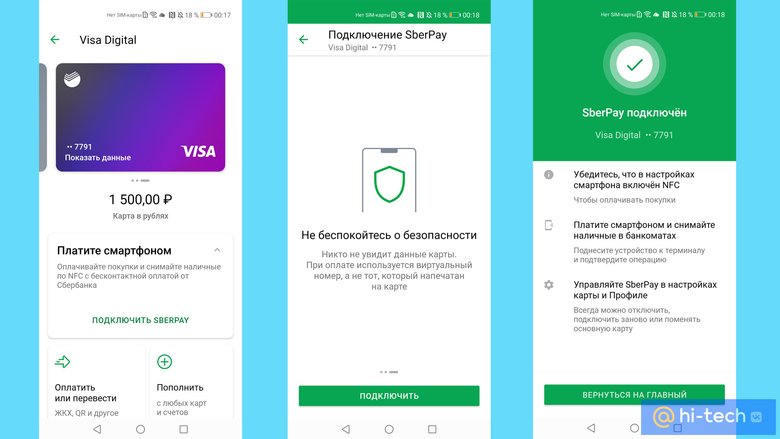
Сервис для оплаты можно поменять в любое время в настройках. Для смартфонов Honor и Huawei: Настройки -> Другие соединения -> NFC -> Приложение по умолчанию.
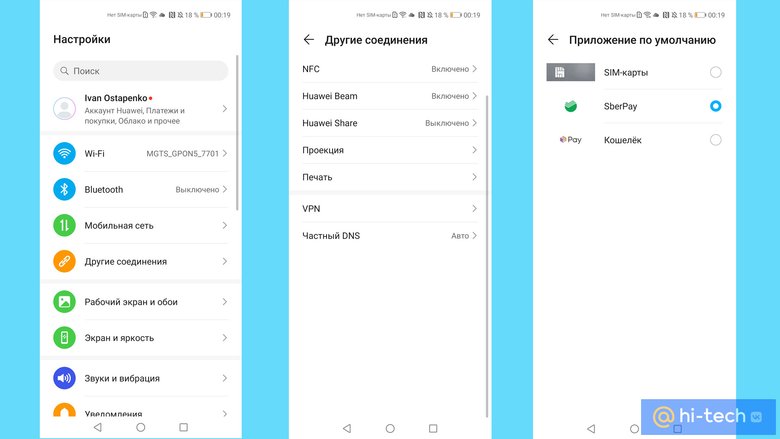
Как платить смартфоном
- проверьте, включен ли NFC. А лучше вообще не выключайте: это не расходует заряд батареи;
- если SberPay выбран основным способом оплаты — поднесите смартфон к терминалу. После этого смартфон можно отодвинуть от терминала и не спеша проверить сумму покупки или поменять карту;
- если все устраивает, подтвердите оплату отпечатком или кодом разблокировки экрана;
- снова поднесите смартфон к терминалу и дождитесь подтверждения операции.
Если хотите заранее подготовиться к оплате — откройте приложение Сбербанк Онлайн и перейдите в Платежи -> SberPay. Выполните подтверждение. Оплата будет подтверждена, как только вы поднесете смартфон к терминалу. Правда, в этом случае вы не увидите сумму покупки на экране своего смартфона.
SberPay также работает при оплате в онлайн-магазинах. Как со смартфона, так и с компьютера. Для этого среди способов оплаты выберите SberPay и подтвердите операцию отпечатком или PIN-кодом на смартфоне. SberPay также пригодится, когда вам понадобятся наличные, а карты для снятия в банкомате нет под рукой. Если банкомат оснащен NFC, достаточно поднести к метке смартфон и следовать инструкциям.








